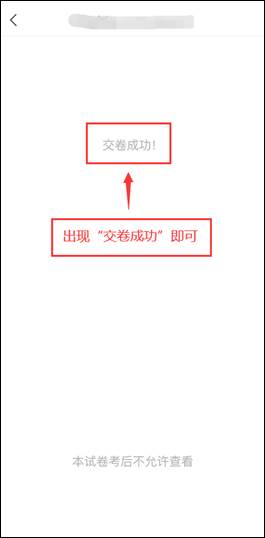一、安装登录
1.安装
合肥财经职业学院线上笔试支持Android和IOS两大移动操作系统,可通过以下两种方式下载安装。
① 在手机应用市场搜索“学习通”,查找到图标为
② 扫描下面的二维码,跳转到对应链接下载App并安装(如用微信扫描二维码请选择在浏览器打开)

注意:Android系统用户通过以上两种方式下载安装时若提示“未知应用来源”,请确认继续安装;IOS系统用户安装时需要动态验证,按照系统提示进行操作即可。
(重要提醒:请确保下载最新版的学习通APP,版本号为5.1.5及以上)
2.登录学习通
1.初次登陆:选择新用户注册,方式一选择本机号码【一键注册】;方式二【其他手机号码注册】,获取手机验证码及设置登录密码,完成登录后,认证单位信息为报考院校(合肥财经职业学院)平台的fid编号:19775和本人身份证号,完成账号注册和报考院校单位认证。
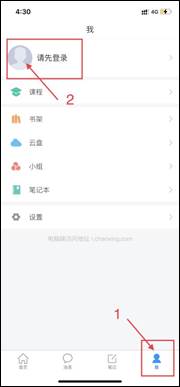

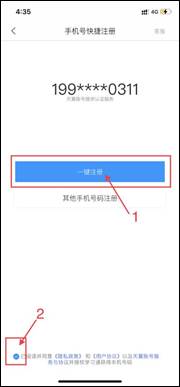
登录页面选择新用户注册,如是本机号码登录,点击一键注册即可,直接进入单位验证环节;若非本机号选择(图3)中其他手机号注册,按提示输入手机号后获取手机验证码,并完成账号密码设置,完成账号注册步骤。
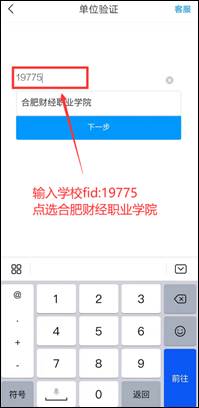
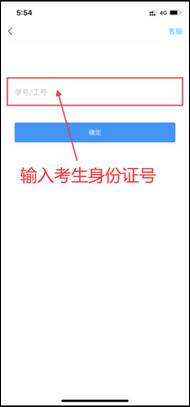
必须完成单位认证步骤,单位认证页面输入五位数fid:19775,选择合肥财经职业学院并在下一步中填写考生身份证号。
若忘记密码,则点击登录窗口中的“忘记密码”按钮。可通过已绑定的手机号获取验证码自动找回。
3.确认账号是否认证成功
点击个人头像,进入【编辑资料】页面,选择【账号管理】,确认【单位设置】中有学校名称(合肥财经职业学院)和本人考试号;若报考多所院校参照相同方式分别注册(fid编号详见各校官方通知),单位信息则显示多个学校。
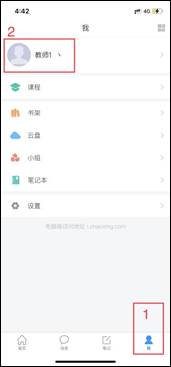
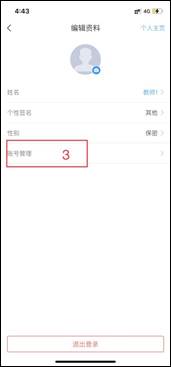
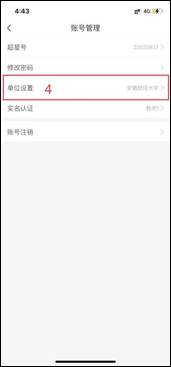
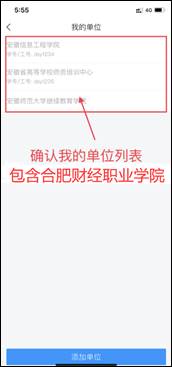
二、考试
1.点击最下方“消息”,消息栏中选择“收件箱”;查找所报考的对应学校发布“考试通知”,点击进入;

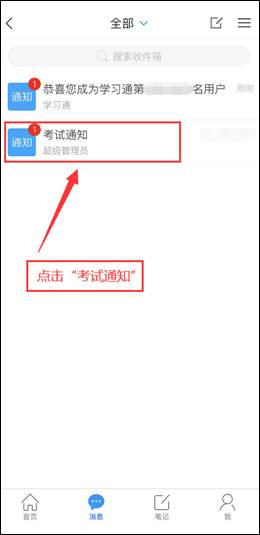
2.点击考试按钮,阅读并同意考生承诺后进行打钩,点击“开始考试”;
![]()
![]()
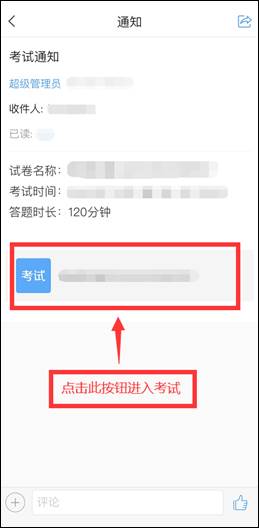
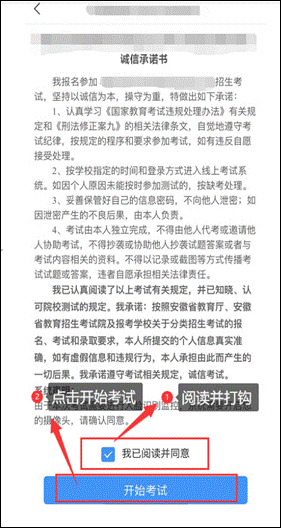
3.
3.进行人脸识别,并根据系统口令完成“眨眼”等人像采集识别动作,识别成功后点击“‘确认”;(注意:请保证识别时光线充足)
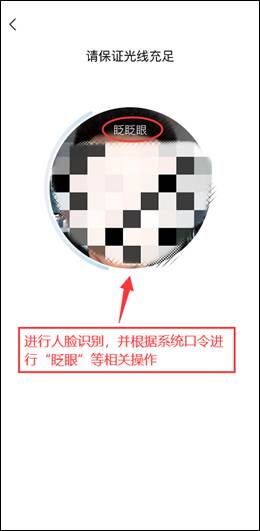
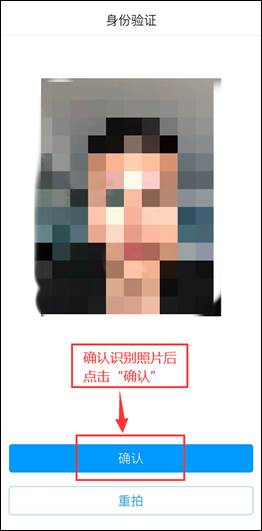
4.开始答题并交卷:每题选择正确答案点击该选项即可,点击右下角“下一题”继续作答;直到最后一题时系统会提示“已经是最后一题了”,可点击“复查交卷”进行答题情况核查。
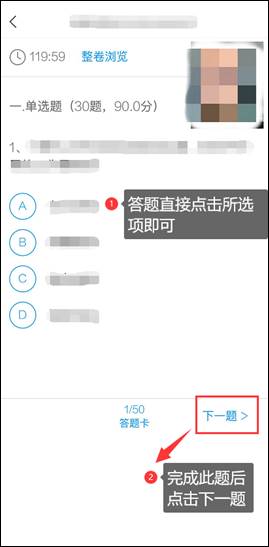
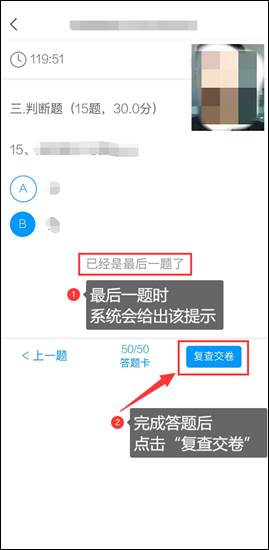
5.核查作答情况时,可修改选择答案;确认无误后,点击最上方的“交卷”按钮,并确认提交。(若存在未作答题目,系统会提示,请注意核查!)
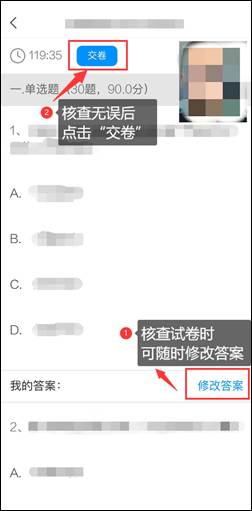
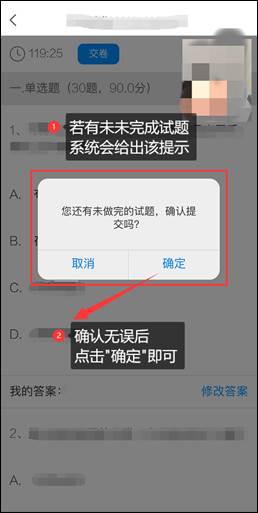
6.成功交卷后,系统会提示“交卷成功”(考试时间截止时会强制收卷)。